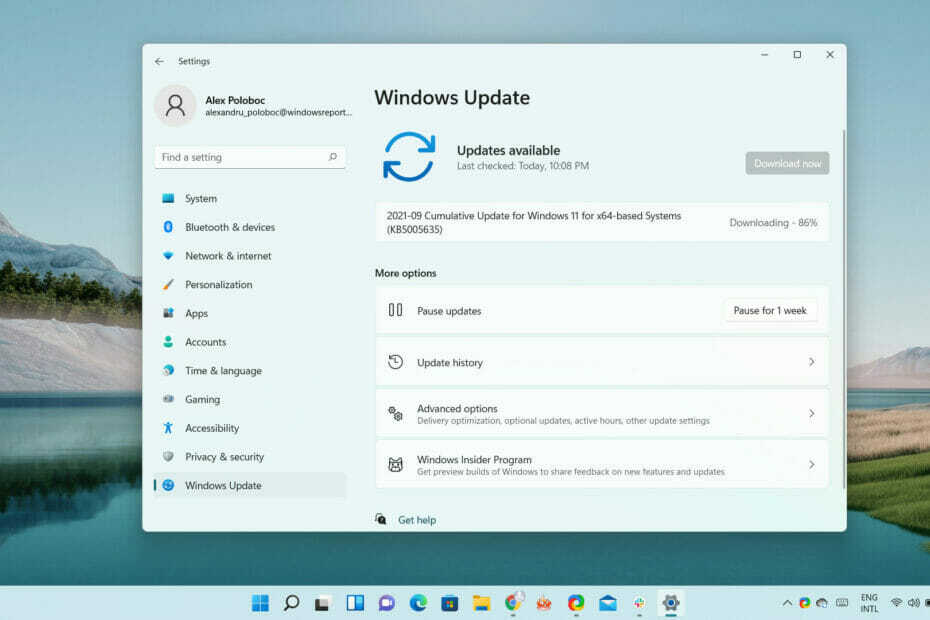Zdá sa, že ovládače displeja sú na tomto zariadení zakázané.
- Uistite sa, že vaše zariadenie obsahuje najnovšie aktualizácie systému Windows 11.
- Tiež sa uistite, že vaše ovládače sú aktuálne.
- Aj keď to nie je závažná chyba, môže to byť frustrujúce. Dá sa to však ľahko opraviť.

XNAINŠTALUJTE KLIKNUTÍM NA STIAHNUŤ SÚBOR
- Stiahnite si Fortect a nainštalujte ho na vašom PC.
- Spustite proces skenovania nástroja hľadať poškodené súbory, ktoré sú zdrojom vášho problému.
- Kliknite pravým tlačidlom myši na Spustite opravu aby nástroj mohol spustiť opravný algoritmus.
- Fortect bol stiahnutý používateľom 0 čitateľov tento mesiac.
Rog Ally, nové vreckové zariadenie so systémom Windows 11 od spoločnosti Asus, sa teší komerčnému a kritickému úspechu. Zariadenie na ňom beží Windows 11 a hry ako Elden Ring, Minecraft a mnohé ďalšie si môžete zahrať v pohodlí vlastných rúk.
Keďže používa systém Windows 11, zariadenie môže byť náchylné na zraniteľnosti a chyby, ktoré často prichádzajú s týmto operačným systémom. Na ochranu a vírusy, Microsoft Defender by to mal urobiť.
Pokiaľ ide o chyby a všetky tieto problémy, musíme ísť do podrobností. Napríklad, používateľ Redditu zistili, že Rog Ally sa predvolene vrátil na štandardný Windows 11 a už nemal zapnutý režim tabletu.
My ROG Ally sa predvolene vrátil na štandardný Windows 11 a už nemá režim tabletu
podľa u/Salty-Ad-1709 v ROGAlly
Ak sa to stane, mali by ste vedieť, že existuje riešenie. Je to celkom jednoduché a zvládnete to za pár minút.
Tu je to, čo by ste mali urobiť, aby sa váš Rog Ally opäť dostal do režimu tabletu
Po prvé, zdá sa, že z určitého dôvodu sa systém Windows 11 na Rog Ally deaktivuje ovládače displejaa to spôsobí, že Rog Ally vypne režim tabletu.
Takže ich musíte znova povoliť a problém by sa mal vyriešiť.
- Vyhľadajte Správcu zariadení a vyberte ho.
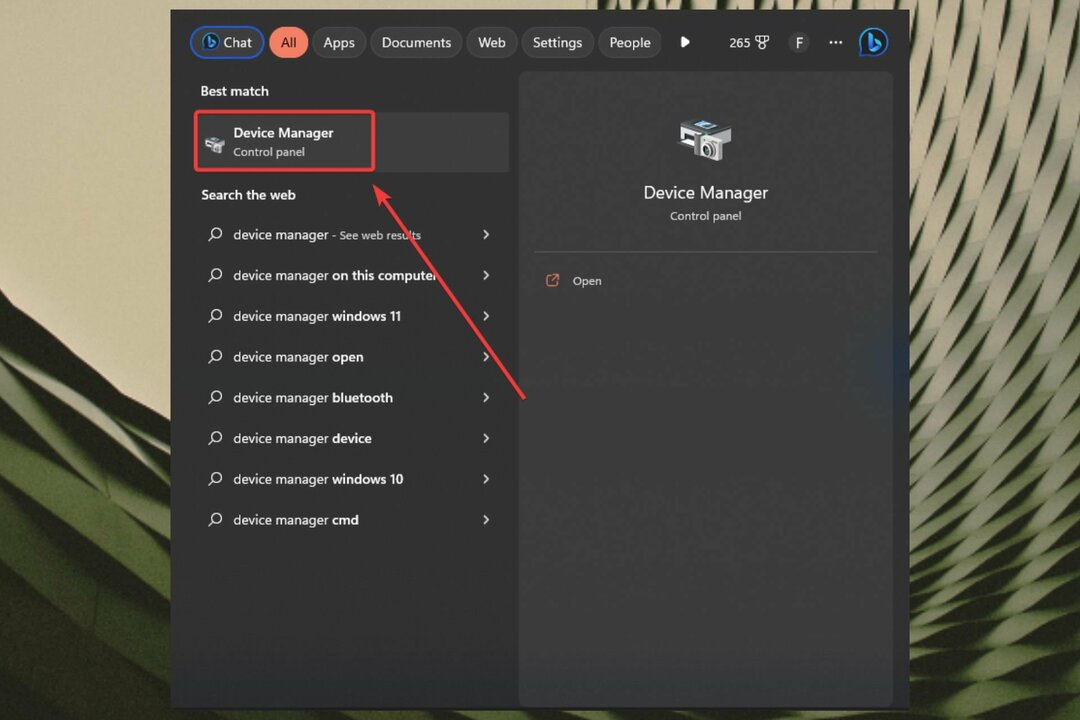
- Keď tam budete, prejdite do časti Displej a vyberte ju.

- Mali by ste tam vidieť ovládač displeja AMD a musíte naň kliknúť pravým tlačidlom myši a znova ho povoliť
- A to je všetko. Váš Rog Ally by už mal byť v poriadku.
Môžete sa tiež pokúsiť aktualizovať systém Windows na zariadení Rog Ally. Niekoľko používateľov tiež uviedlo, že aktualizácia vyriešila problém s režimom tabletu.
Ak však jedno z nich nefunguje, mali by ste vyskúšať obe tieto riešenia. Viacerí používatelia však nahlásili tento problém a povedali, že opätovným zapnutím ovládača displeja sa vydaril trik.
Takže nabudúce, keď budete riešiť tento problém, vezmite do úvahy ovládače displeja aj aktualizácie systému Windows 11. A dajte nám vedieť v sekcii komentárov nižšie, či tieto riešenia fungovali pre vás.
Stále máte problémy?
SPONZOROVANÉ
Ak vyššie uvedené návrhy nevyriešili váš problém, váš počítač môže mať vážnejšie problémy so systémom Windows. Odporúčame zvoliť riešenie typu všetko v jednom Fortect efektívne riešiť problémy. Po inštalácii stačí kliknúť na Zobraziť a opraviť tlačidlo a potom stlačte Spustite opravu.